 |
このページでは長い付き合いとなるであろう avast!4 コントロールパネルの スキンの変更方法を解説していきます |
 |
このページでは長い付き合いとなるであろう avast!4 コントロールパネルの スキンの変更方法を解説していきます |
avast!4 コントロールパネルのスキンを変えてみよう
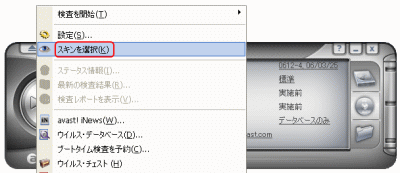 avast!4 Home Edition コントロールパネルを呼び出して左上の「メニュー」をクリック。 「メニュー」の中の、「スキンを選択」をクリック。 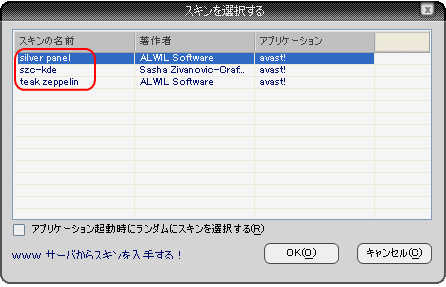 初期の状態で3つのスキンが保存されています。 「スキンの名前」をクリックすることで、適用されてコントロールパネルの外観が変わると思います。 「OK」を押すと設定が保存されます。 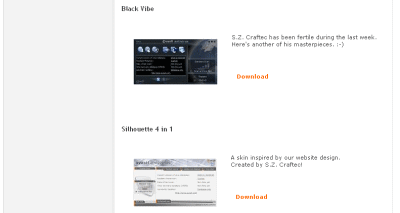 「サーバーからスキンを入手する」をクリックすると本社サイトから沢山のスキンをダウンロード可能です。「Downlard」をクリックすると自動でスキンが追加、適用されます。 沢山のスキンをダウンロードして、「アプリケーション起動時にランダムでスキンを選択する」にチェックを付けると起動するごとに違うスキンで表示されて面白いので是非試してみてください。
|
|
| avast!4 ナビ Home | サイトポリシー | お問い合わせ | Copyright (C) 2007 日本語無料のウイルス対策 avast! ナビ |